Recupera tutti i dati dai tuoi dispositivi iOS, iTunes e il backup iCloud.
Come trovare e ripristinare i backup di iPhone su Mac Sonoma/Ventura
Dopo aver eseguito il backup del tuo iPhone più volte, potresti esserti chiesto dove trovare i backup di iPhone su Mac. Beh, in realtà non hai bisogno di rintracciare i tuoi backup. Ma potresti volerli copiare per evitare di perdere i backup, o sei semplicemente curioso. Qualunque sia il motivo, continua a leggere questo post, perché presenta 4 modi fattibili per trovare i backup di iPhone su Mac! Quindi, senza ulteriori indugi, inizia a tuffarti qui sotto!
Elenco guide
Come trovare o cercare i backup di iPhone su Mac Dove trovare il backup iCloud del tuo iPhone su Mac Esegui facilmente il backup di tutti i dati dell'iPhone con la posizione personalizzata Domande frequenti su come trovare i backup di iPhone su MacCome trovare o cercare i backup di iPhone su Mac
Ci sono due modi per trovare i backup di iPhone su Mac. Puoi trovare un elenco dei file di backup del tuo iPhone o cercare un backup specifico di iPhone. Dopo aver trovato i backup del tuo iPhone, spetta a te se vuoi copiarli e incollarli da qualche altra parte (questo è un modo eccellente per creare un'altra copia per prevenire la perdita del backup). Ma ricorda di non tagliarla o spostarla in un'altra cartella. Quindi, come trovare i backup di iPhone su Mac? Ecco i due modi per te.
1. Trova l'elenco di tutti i file di backup
Devi cliccare sull'icona "Cerca" sulla barra "Menu" del tuo Mac e copiare e incollare questa directory senza citare "~/Library/Application Support/MobileSync/Backup/". Dopodiché, premi il pulsante "Invio" e la directory si aprirà, come mostrato di seguito. Ed ecco fatto! Questa è la semplice guida su come trovare i backup di iPhone nell'elenco dei backup di iTunes del Mac!
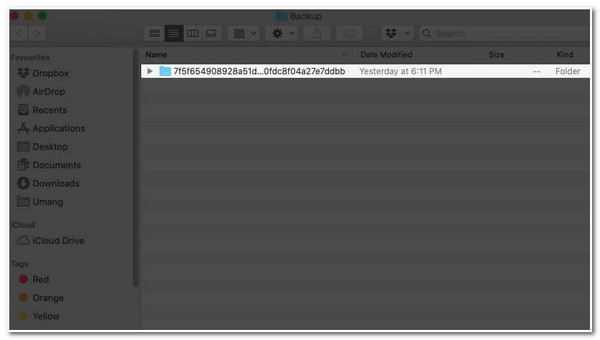
2. Cerca un backup specifico dell'iPhone
Passo 1Collega il tuo iPhone al computer Mac tramite un cavo USB, avvia il programma "iTunes", clicca sul pulsante "Preferenze" e seleziona l'opzione "Dispositivi".
Passo 2Dopodiché, fai clic con il pulsante destro del mouse sul backup che desideri aprire e seleziona l'opzione "Mostra nel Finder". Quindi, spunta il pulsante "OK" una volta terminato. Ed ecco fatto! Questi sono i semplici passaggi su come trovare i backup di iPhone su iTunes del Mac in un modo specifico!
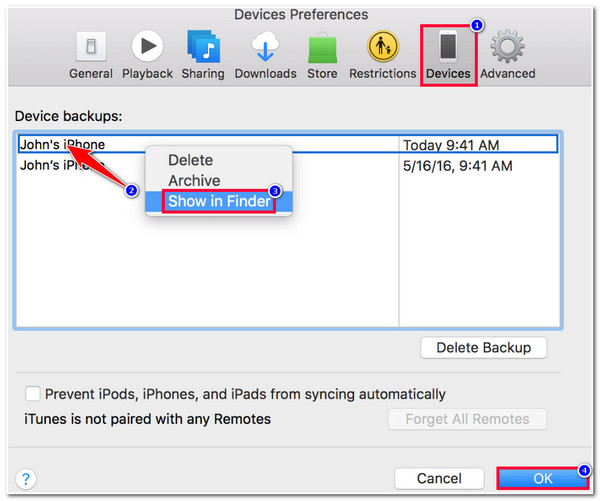
Dove trovare il backup iCloud del tuo iPhone su Mac
Ora che sai come trovare il backup dell'iPhone su iTunes del Mac, devi anche sapere come trovare il backup iCloud del tuo iPhone su Mac. Lo stesso vale per i passaggi precedenti; iCloud di Apple consente ai suoi utenti di accedere rapidamente ai backup dei loro iPhone. Quindi, senza ulteriori spiegazioni, ora puoi esplorare i passaggi seguenti!
Passo 1Fare clic sull'icona "Apple" nella barra dei menu in alto, selezionare l'opzione "iCloud" e spuntare il pulsante "Gestisci" nell'angolo in basso a sinistra dello schermo.
Passo 2Quindi, seleziona l'opzione "Backup"; da lì, vedrai i backup del tuo iPhone. Ora, ti consigliamo vivamente di copiare il file di backup e di lasciarlo nella sua posizione originale. Ed ecco fatto! Questo è il modo semplice per trovare i backup dell'iPhone su iCloud del Mac!
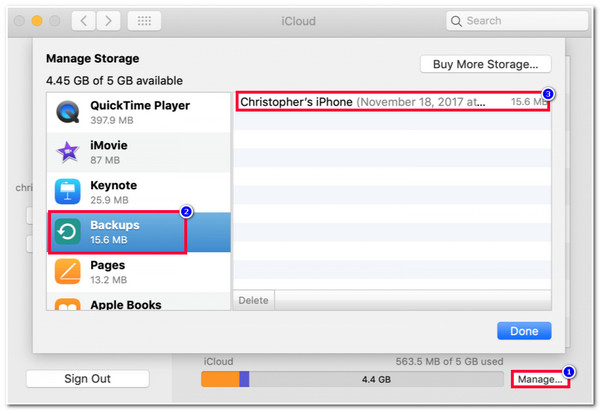
Esegui facilmente il backup di tutti i dati dell'iPhone con la posizione personalizzata
Ecco fatto! Questi sono i passaggi su come trovare i backup di iPhone su Mac usando iTunes e iCloud. Ora, se ritieni che accedere al backup di iPhone su iTunes e iCloud sia troppo laborioso e ritieni che sia delicato gestirli, puoi usare 4Easysoft Backup e ripristino dei dati iOS strumento come alternativa! Questo strumento avanzato ti consente di eseguire il backup di oltre 20 tipi di dati dal tuo iPhone in varie directory/posizioni. Puoi eseguirne il backup su altri dispositivi iOS, Windows, Mac, unità esterne, ecc. e spostarli ovunque senza restrizioni. Inoltre, questo strumento è dotato di una funzione di anteprima di facile comprensione che ti consente di visualizzare in anteprima tutti i file e selezionare quello di cui desideri eseguire il backup.

Esegui il backup di più file iPhone su uno storage specifico contemporaneamente con un solo clic.
Garantiamo che non ci saranno perdite di dati durante il processo di backup dei dati del tuo iPhone.
Ti consente di esaminare attentamente i dati sottoposti a backup e di ripristinare quelli che preferisci.
Funzionalità Modalità crittografata che puoi utilizzare per crittografare il tuo backup a scopo di protezione.
100% Sicuro
100% Sicuro
Come utilizzare 4Easysoft iOS Data Backup and Restore per eseguire facilmente il backup di tutti i dati dell'iPhone nella posizione desiderata:
Passo 1Scarica e installa il 4Easysoft Backup e ripristino dei dati iOS tool sul tuo computer Windows o Mac. Quindi, avvia lo strumento, clicca sul pulsante "iOS Data Backup" e collega il tuo iPhone al computer tramite un cavo USB. Dopodiché, seleziona l'opzione "iOS Data Backup".

Passo 2Quindi, scegli tra "Backup standard o crittografati". Se vuoi proteggere i backup del tuo iPhone con una password, seleziona l'opzione "Modalità crittografata". Quindi, spunta il pulsante "Avvia" per procedere al passaggio successivo.

Passaggio 3Quindi, seleziona tutti i dati di cui vuoi effettuare il backup nella nuova finestra. Una volta selezionati quelli di cui vuoi effettuare il backup, clicca sul pulsante "Avanti". Puoi anche scegliere la directory in cui vuoi archiviare questo backup dell'iPhone.

Passaggio 4Una volta completato il backup, potrai accedere ai file di backup sul tuo Mac e spostarli in qualsiasi posizione della cartella senza restrizioni!
Domande frequenti su come trovare i backup di iPhone su Mac
-
Cosa succede se sposto il backup dell'iPhone in un'altra directory?
Se sposti il backup dell'iPhone in un'altra directory tramite cut, i file al suo interno potrebbero danneggiarsi. Si consiglia solo di copiarlo, non di spostarlo tramite i tasti cut sul tuo Mac (Command-X).
-
Come trovare il backup dell'iPhone su Mac Monterey?
Per trovare il backup dell'iPhone sul tuo Mac Monterey, avvia il Finder, clicca sul tuo dispositivo e spunta il pulsante Gestisci nella scheda Generale. Dopodiché, nell'elenco dei backup, clicca con il tasto destro su quello a cui desideri accedere e seleziona l'opzione Mostra nel Finder.
-
È sicuro eliminare un vecchio backup dell'iPhone su iCloud?
Sì, è sicuro eliminare un vecchio backup di iPhone. Una volta eliminato un backup su iCloud, i dati sincronizzati su iCloud.com non saranno interessati. In realtà, l'eliminazione non avrà alcun impatto su ciò che è effettivamente presente sul tuo iPhone.
Conclusione
Ecco qua! Questi sono i 4 modi fattibili per trovare il backup dell'iPhone su Mac usando iTunes e iCloud. Dopo aver letto questo post, saprai come trovare tutti i backup dell'iPhone sul tuo Mac e accedervi quando necessario. Se ritieni che iTunes e iCloud siano troppo sensibili quando gestisci i backup dell'iPhone. Puoi usare il professionista 4Easysoft Backup e ripristino dei dati iOS strumento come alternativa! Con la funzione di backup di questo strumento, puoi facilmente e rapidamente eseguire il backup di tutti i file che vuoi dal tuo iPhone! Visita il sito Web di questo strumento per saperne di più.


 Pubblicato da
Pubblicato da 